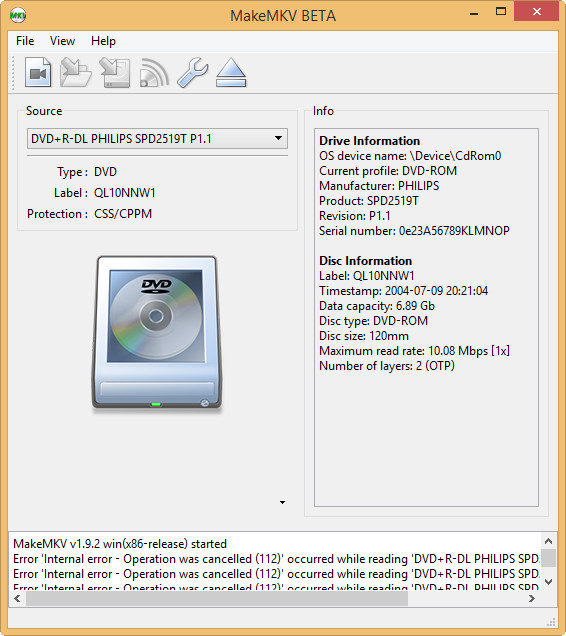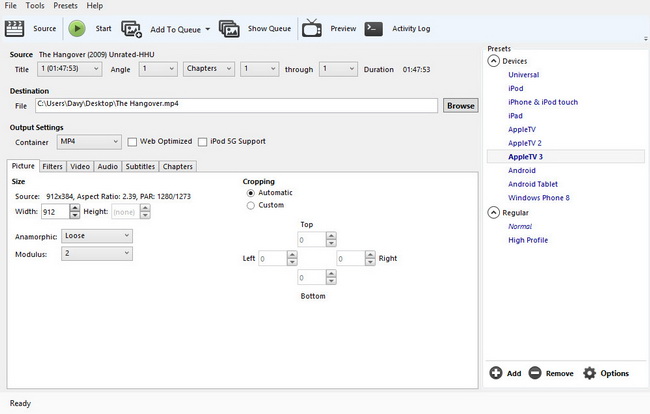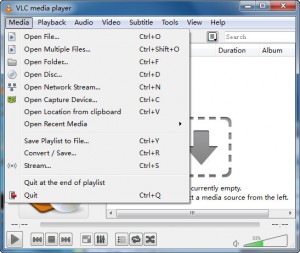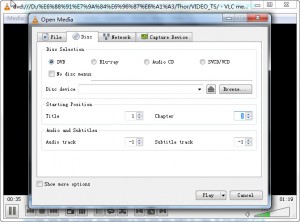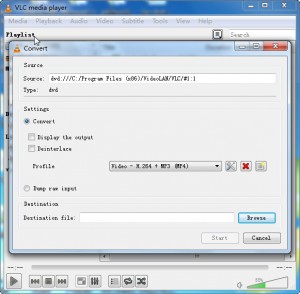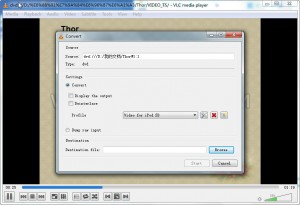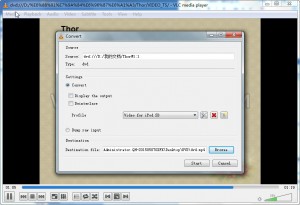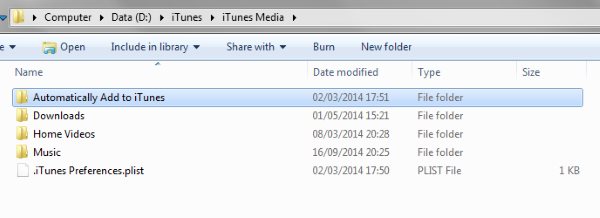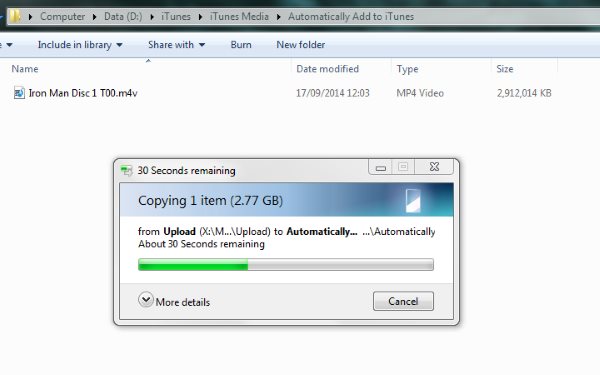Vous avez peut-être payé une bonne somme d'argent pour vos collections de DVD et elles peuvent devenir assez volumineuses. Maintenant, vous vous demandez peut-être comment extraire DVD sur iTunes pour le synchroniser avec votre appareil IOS, comme un iPhone, iPad, Apple TV. Apple ne crée pas de logiciel pour vous permettre de copier directement des DVD sur iTunes. Donc, pour extraire des DVD en iTunes, vous avez besoin d'une application de tierce partie pour extraire des DVD sur votre disque dur sur votre ordinateur, puis importer des DVD sur iTunes.
Partie 1 : Formats de fichiers compatibles avec iTunes
Pour extraire DVD sur iTunes, nous devons tout d'abord déterminer les formats de fichiers supportés par iTunes. Si nous ne le faisons pas, cela peut être en vain en extrayant DVD dans un format de fichier qui n'est pas compatible avec iTunes. Afin de gagner du temps et de l'énergie, il nous faut garder à l'esprit les formats de fichiers compatibles avec iTunes. Le tableau suivant répertorie plusieurs formats dans lesquels nous pouvons choisir d'extraire DVD.
| Formats vidéo supportés | Formats audio supportés | |
| iTunes | Vidéo H.264 et vidéo MPEG-4 aux formats de fichier MOV, MP4 et M4V | AAC, AIFF, AAC protégé (MP4 sur iTunes Store), MP3, Apple Lossless (M4A), WAV |
Remarque : Les podcasts vidéo au format .mov ne seront pas lus sur la plupart des iPod et des appareils portables. Pour garantir la compatibilité avec les appareils mobiles, utilisez uniquement les formats MPEG-4 (.mp4 ou .m4v) avec compression H.264.
Partie 2 : Comment extraire DVD sur iTunes avec des convertisseurs de DVD à iTunes gratuits ?
Dans cette partie, deux convertisseurs de DVD à iTunes gratuits et les façons respectives d'extraire des DVD en iTunes seront présentés. L'un est la combinaison de MakeMKV et de Handbrake ; l'autre est VLC Media Player. Les deux programmes peuvent très bien jouer le rôle d'un convertisseur de DVD à iTunes pour convertir des DVD en formats de fichiers compatibles avec iTunes.
Solution 1 : Extraire DVD en iTunes avec l'aide combinée de MakeMKV et Handbrake
Étape 1 : Extraire DVD en MKV avec MakeMKV
La combinaison de MakeMKV et de Handbrake est idéale pour extraire DVD en vidéos iTunes, car MakeMKV ne génère que des fichiers MKV et ne peut pas ré-encoder les fichiers vidéo, tandis que Handbrake génère des fichiers MP4 avec encodage mais n'a pas la capacité de décrypter le disque DVD. MakeMKV est capable d'extraire des parties sélectionnées d'un DVD dans un fichier MKV qui peut ensuite être utilisé par Handbrake pour encoder la vidéo dans le bon format reconnu par iTunes.
Insérez le disque DVD cible dans le lecteur de DVD de l'ordinateur, puis lancez MakeMKV pour attendre le chargement du DVD. Cliquez sur l'icône de clé sur l'interface du programme, puis accédez à l'onglet « Général » pour définir le répertoire de sortie pour enregistrer le fichier MKV résultant. Enfin, cliquez sur le champ d'icône de disque sur MakeMKV pour démarrer l'extraction de DVD en MKV.
Étape 2 : Convertir MKV en iTunes MP4 avec Handbrake
Avec Handbrake activé, cliquez sur « Source » pour charger les fichiers MKV que vous avez générés avec MakeMKV, spécifiez le chemin de sortie et le nom de fichier, puis cliquez sur le bouton « Démarrer » pour convertir. Le format de sortie est défini comme « MP4 » par défaut.
Solution 2 : Extraire DVD en iTunes avec VLC Media Player gratuit
La deuxième solution concerne la façon d'extraire des DVD en iTunes avec VLC Media Player de multiplateforme et avec source ouverte. Ce programme gratuit est disponible pour Windows XP, Windows Vista, Mac OS X et la plupart des distributions de Linux, notamment Ubuntu, Fedora, SuSe et bien d'autres.
Voyons maintenant comment extraire DVD en iTunes avec VLC Media Player gratuit.
Étape 1 : Charger le fichier DVD cible dans VLC
Insérez le disque DVD que vous souhaitez extraire dans votre ordinateur et ouvrez VLC Media Player. Sélectionnez « Média » dans le menu supérieur, puis sélectionnez « Ouvrir un disque… » dans le menu déroulant.
Remarque : Vous pouvez sélectionner la « Position de départ » que vous souhaitez extraire. Le « Titre » de la plupart des films sera simplement « 1 », et s'il y a des fonctions spéciales, ce seront les titres « 2 », « 3 », etc. Habituellement, le premier épisode de la série télévisée sera « 1 », et le second sera « 2 », etc. Mettez dans la case du numéro de titre le numéro que vous pensez être le titre que vous voulez déchirer. Vous pouvez consulter le DVD en cliquant sur « Lecture » en bas. Sélectionnez ensuite « Média » dans le menu supérieur, puis sélectionnez à nouveau « Ouvrir un disque… » pour revenir au panneau « Ouvrir un média » pour l'étape suivante.
Étape 2 : Cliquez sur le menu déroulant « Lecture » et choisissez « Convertir ».
Étape 3 : Choisissez « Vidéo pour iPod SD » dans le menu déroulant « Profil ».
Étape 4 : Choisissez votre « Fichier de destination », puis cliquez sur « Démarrer » pour convertir le DVD.
Après avoir reçu les formats de fichiers compatibles avec iTunes, vous pouvez commencer à importer DVD sur iTunes.
Partie 3 : Comment extraire DVD sur iTunes avec le meilleur convertisseur de DVD à iTunes ?
Pourquoi de nombreux utilisateurs choisissent l'Extracteur de DVD de Leawo pour extraire des DVD sur iTunes ? La réponse est simple. En tant qu'un extracteur de DVD professionnel, l'Extracteur de DVD de Leawo est supérieur à toute application d' de DVD gratuite.
Avantages de Leawo DVD Ripper par rapport aux applications gratuites d''extraction de DVD :
L'Extracteur de DVD de Leawo peut extraire des DVD vers iTunes avec une haute qualité. Il peut extraire des DVD, même des DVD sous protection contre la copie et limitation du code régional en vidéo dans plus de 180 formats vidéo différents, y compris MP4, WOV et M4V supportés par iTunes en quelques étapes simples. L'éditeur de vidéo pratique intégré permet de personnaliser les effets vidéo, notamment le recadrage, l'ajout d'effets et les filigranes. De plus, il peut également créer des films 3D et proposer différents modes 3D. Pour des paramètres plus détaillés, vous pouvez choisir de définir des paramètres de profil, sélectionner des sous-titres / piste audio, fusionner des fichiers en un seul, etc. Obtenez-le et extrayez des vidéos d'un disque DVD vers iTunes pour les lire sur votre iPhone SE, iPhone 6s Plus, iPad, iPod Touch en quelques clics de souris !
Le guide didacticiel simple étape par étape suivant vous montre comment extraire DVD en iTunes avec l'Extracteur de DVD de Leawo - le meilleur convertisseur de DVD à iTunes.
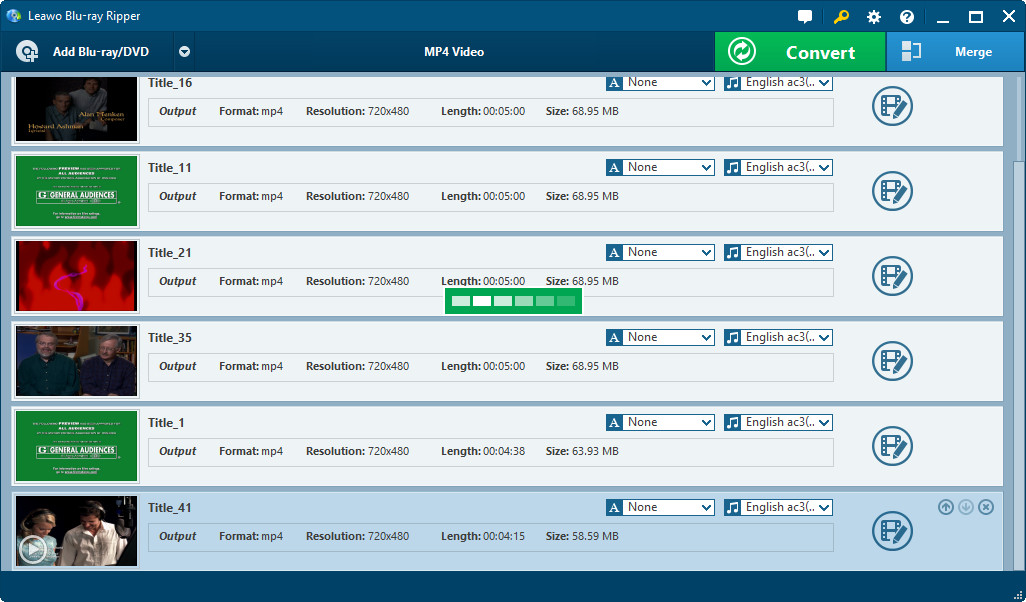
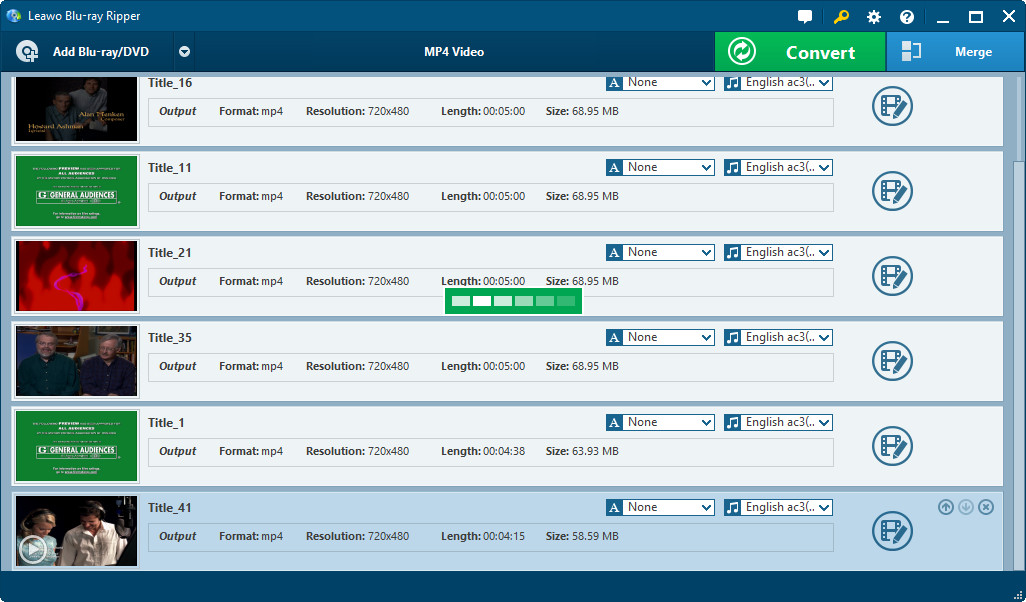
Étape 1 : Importer le DVD d'origine
Insérez le disque DVD cible et cliquez sur le bouton « Ajouter un disque Blu-ray / DVD » sur l'interface principale de l'Extracteur de DVD de Leawo pour charger le DVD d'origine.
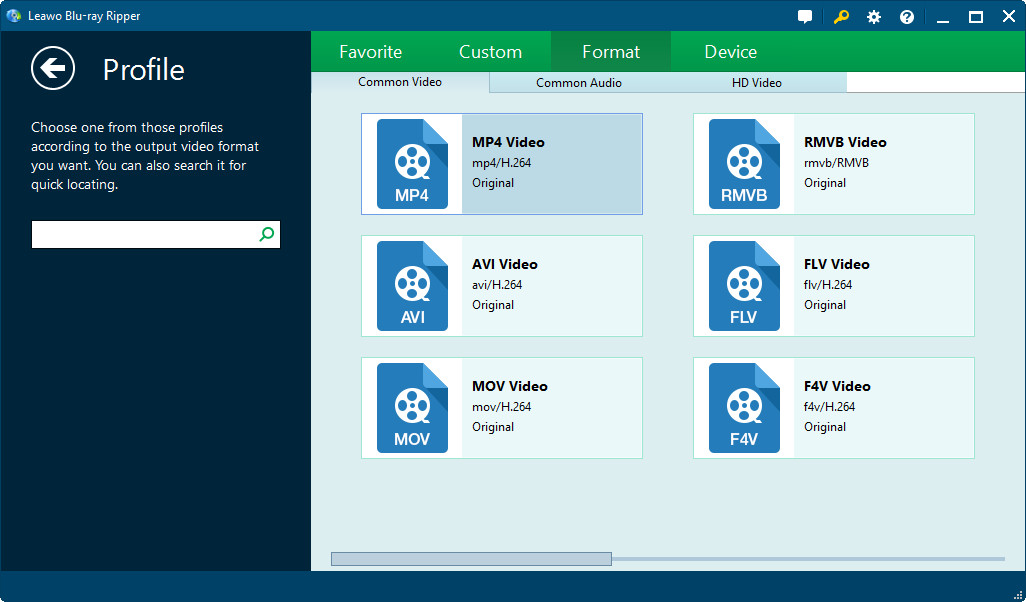
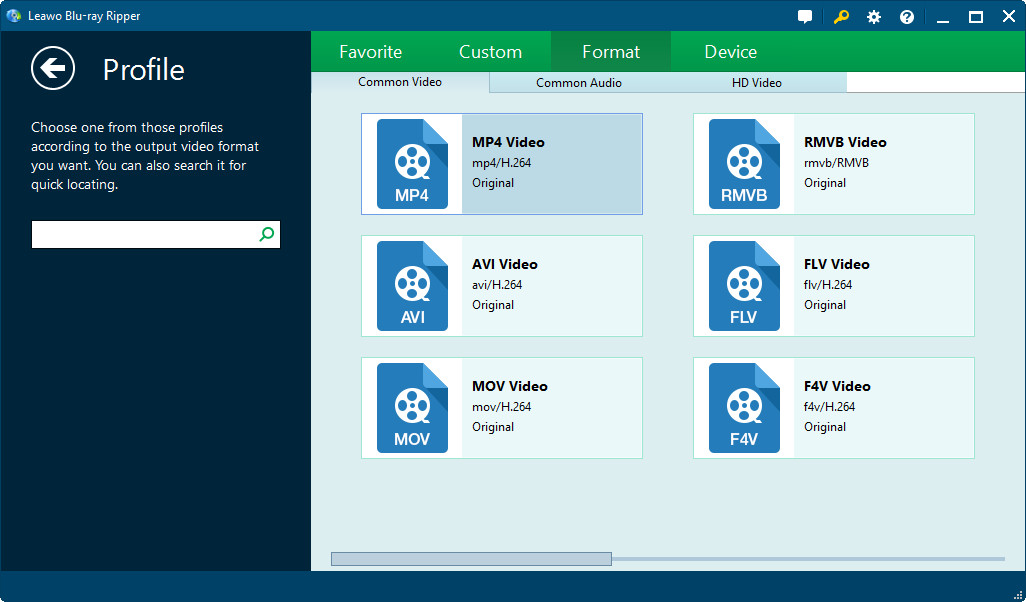
Étape 2 : Choisir le format de sortie
Cliquez sur la liste déroulante (nommée « Vidéo MP4 » par défaut) et choisissez « Modifier » pour sélectionner le format de sortie supporté par iTunes comme MOV, MP4, M4V.
Remarque : Si votre format cible est MP4, le même que celui par défaut, vous n'avez pas besoin de changer le format de sortie, mais si votre format cible n'est pas MP4, vous devez choisir le format cible dans le panneau « Profil ».
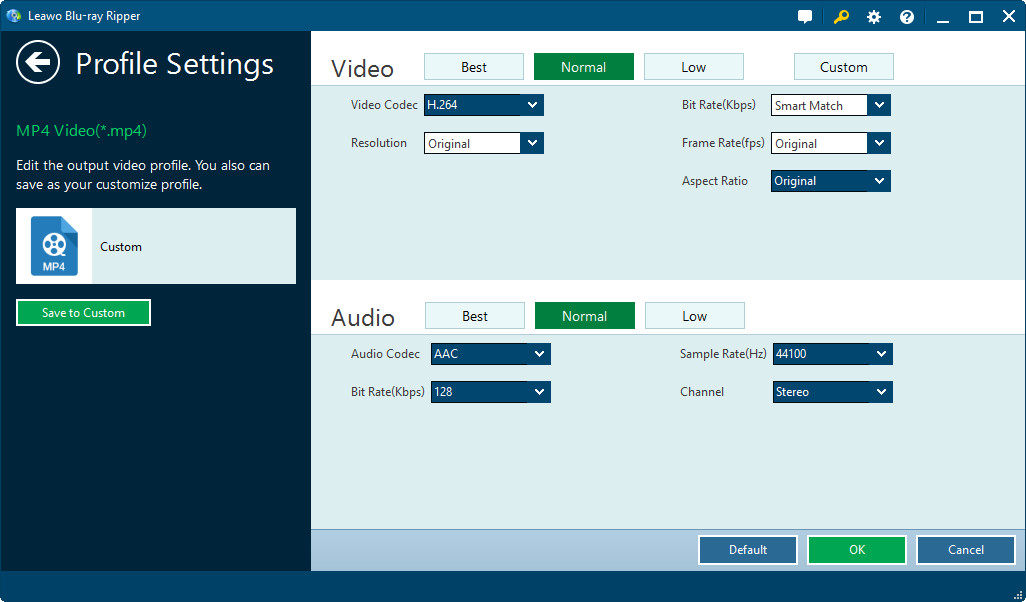
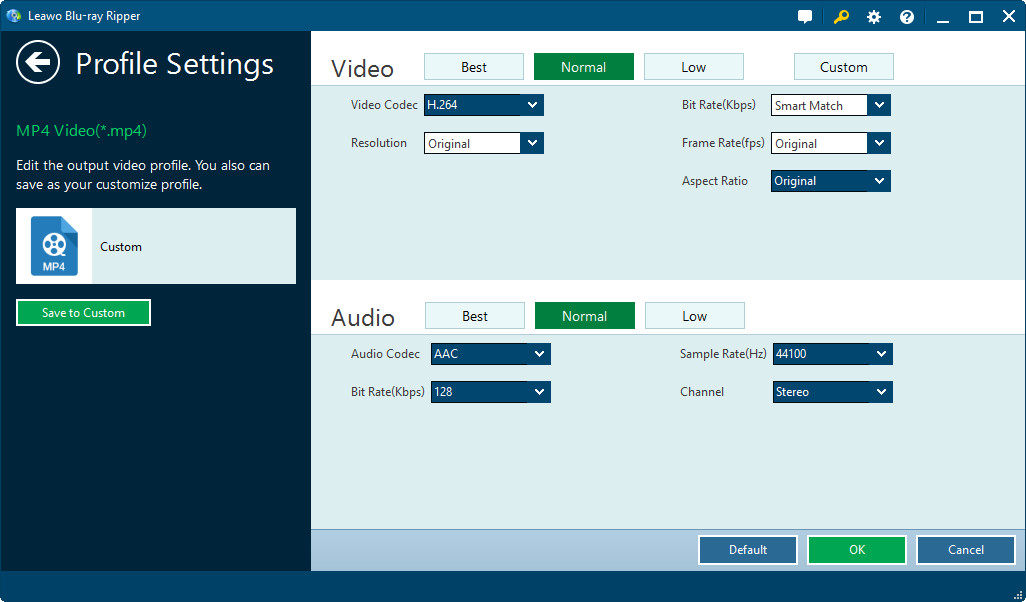
Étape 3 : Ajuster les paramètres détaillés
Cliquez sur « Vidéo MP4> Modifier » pour ajuster les paramètres vidéo et audio du format de sortie, y compris : codec vidéo, qualité, débit binaire, fréquence d'images, rapport d'aspect, canal, codec audio, résolution, etc.
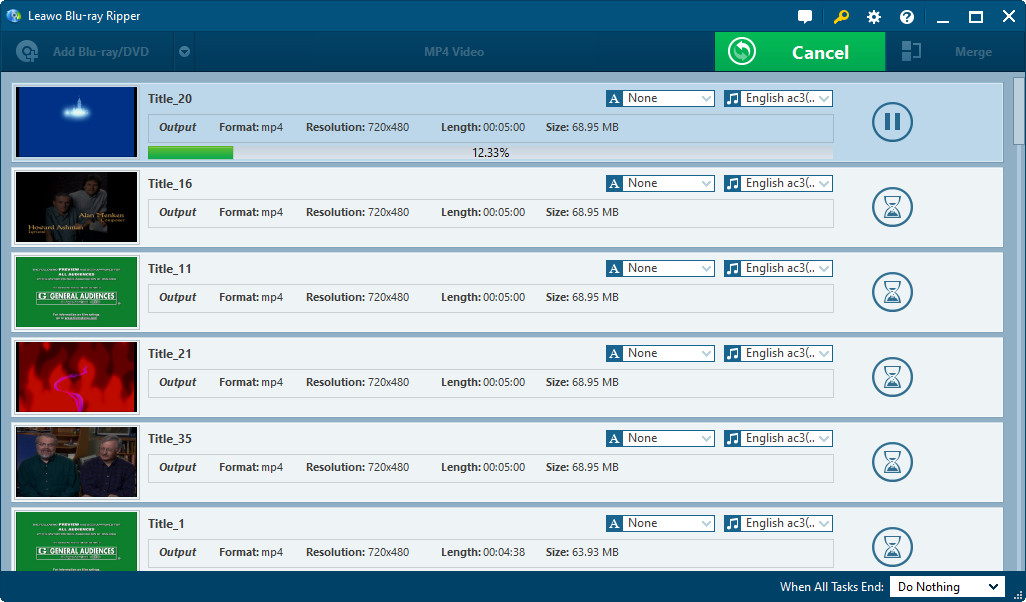
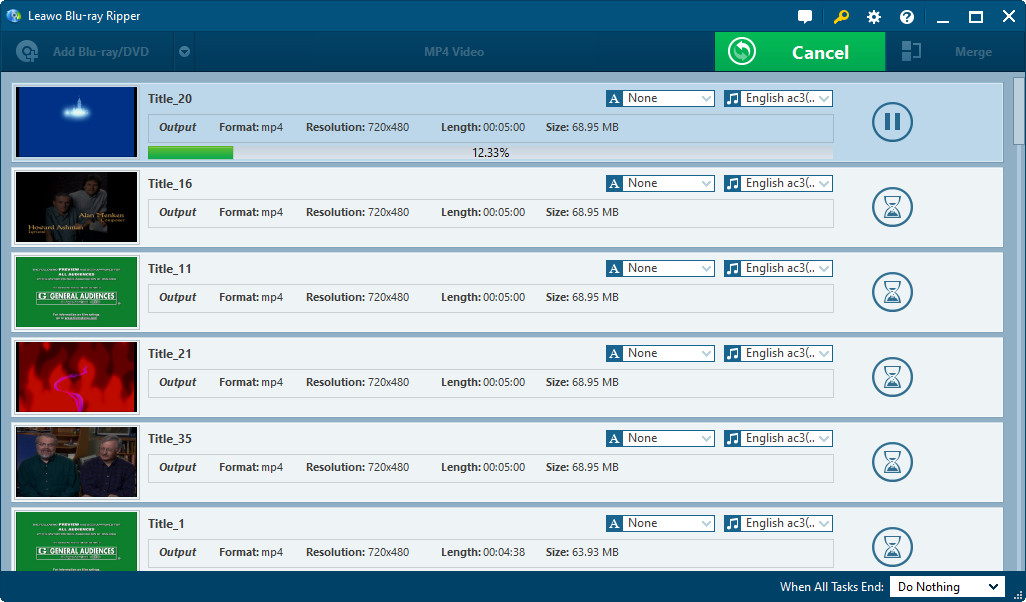
Étape 4 : Commencer à convertir
Cliquez sur le gros bouton vert « Convertir » en haut à droite de l'interface pour commencer à convertir le DVD en formats compatibles avec iTunes.
Une fois la conversion terminée, vous pouvez commencer à importer le DVD vers iTunes. Veuillez ouvrir iTunes sur votre ordinateur et suivez les instructions ci-dessous.
Partie 4 : Comment importer DVD sur iTunes ?
Après avoir réussi à convertir un DVD en formats de fichiers compatibles avec iTunes, vous devez importer le DVD vers iTunes ou transférer le DVD vers iTunes. Ce qui suit vous montrera comment importer un DVD (maintenant dans des formats de fichiers compatibles avec iTunes) vers iTunes.
Cliquez sur le menu « Fichier » sur le côté gauche de la barre d'outils iTunes et choisissez l'option « Ajouter un fichier à la bibliothèque ». Après cela, ouvrez le dossier de sortie qui contient les vidéos pour sélectionner le fichier et cliquez sur « Ouvrir ». Vous pouvez maintenant importer avec succès le fichier DVD sur iTunes. En d'autres termes, vous pouvez simplement cliquer sur « Fichier >> Ajouter un fichier dans la bibliothèque » pour parcourir et ajouter des films dans la bibliothèque de films iTunes. Ensuite, vous pouvez voir votre film sélectionné apparaître dans le groupe « Vidéos personnelles ». Dans cette méthode, vous pouvez ajouter presque tous les fichiers dans la bibliothèque musicale iTunes (ceux-ci sont compatibles avec iTunes). Ici, vous pouvez obtenir une autre méthode efficace pour importer un film dans iTunes.
#1. Accédez simplement à votre dossier iTunes Media. Si vous ne savez pas où se trouve votre dossier iTunes Media, vous pouvez ouvrir l'onglet « iTunes >> Préférence >> Avancé » pour vérifier.
#2. Copiez les fichiers vidéo (en MOV, MP4 ou M4V) dans le dossier Ajouter automatiquement à iTunes. Après la copie, vos films apparaîtront dans la bibliothèque de films iTunes.